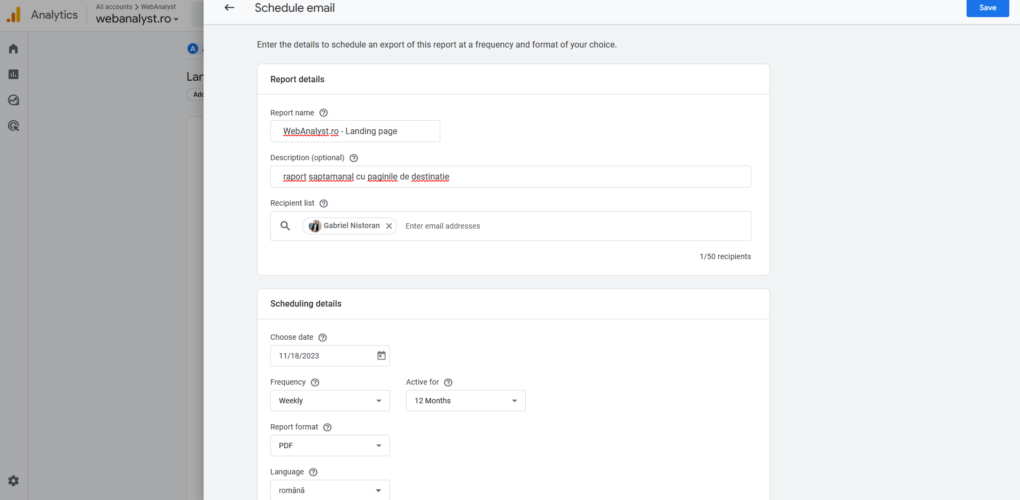Cea mai recentă versiune de Google Analytics vine cu o funcționalitate care a fost de bază în versiunile trecute – programarea email-urilor cu rapoarte.
În acest articol, vom detalia oțiunile pe care le avem la trimiterea de email-uri din Google Analytics, dar și limitările pe care le avem.
Versiunea actuală de Google Analytics a fost anunțată în 2019, însă doar de câteva zile utilizatorii pot să trimită email-uri cu rapoarte din aceasta.
Cei care preferă să primească rapoartele automat pe email puteau folosi alte instrumente, care să preia datele din GA și apoi să le trimită prin mail. Un instrument gratuit și oferit de Google este Data Studio / Looker Studio, care a introdus această opțiune mai devreme în 2019, iar în 2020 a venit cu mai multe personalizări și opțiuni de trimitere pentru email-uri.
Rapoarte programate în GA4
Revenind la Google Analytics 4, rapoartele de aici au primit în urmă cu câteva zile opțiunea numită Schedule Email.
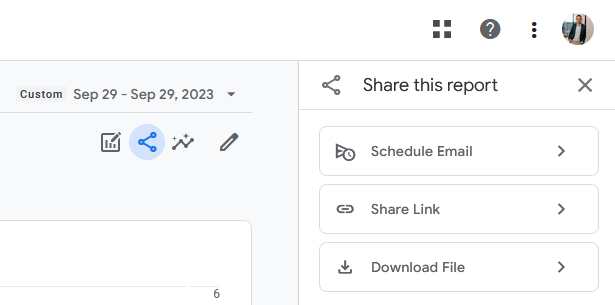
Această setare o găsim dacă apăsăm butonul de Share this report, aflat în partea din dreapta sus a rapoartelor standard.
Urmează formularul afișat la începutul articolului, în care persoana care programează trimiterea raportului prin email trebuie să copleteze următoarele câmpuri:
- Report name – numele raportului, care va fi afișat și în subiectul email-ului; nume trebuie sa fie unice într-o proprietate
- Description – descrierea raportului, care este un câmp opțional
- Recipient list – lista persoanelor care vor primi raportul pe email; pot fi maim 50 de utilizatori pentru fiecare raport și se pot alege doar adresele de email care au deja acces la respectiva proprietate de analytics
- Choose date – data la care va fi trimis primul raport pe email, dar ar fi ideal ca aceasta să fie peste cel puțin 3 zile, pentru că altfel primul raport e posibil să nu fie trimis (am încercat asta și nu am primit email-ul)
- Frequency – perioada la care vor fi trimise rapoarte noi; putem alege dintre Zilnic, Săptămânal, Lunar sau Trimestrial
- Active for – durata pentru care se vor trimite rapoartele; poate fi între o lună și 12 luni; după expirarea acestei perioade, raportul poate fi editat, iar perioada poate fi iarăși prelungită
- Report format – formatul fișierului raport, care va fi atașat la email; poate fi PDF sau CSV
- Language – limba sau dialectul în care să fie trimis email-ul; sunt peste 50 de opțiuni disponibile, incluiv limba română
Lista rapoartelor programate în GA4
Pentru a vedea toate rapoartele care au fost programate să fie trimise dintr-o proprietate de analytics, putem merge în secțiunea Admin.
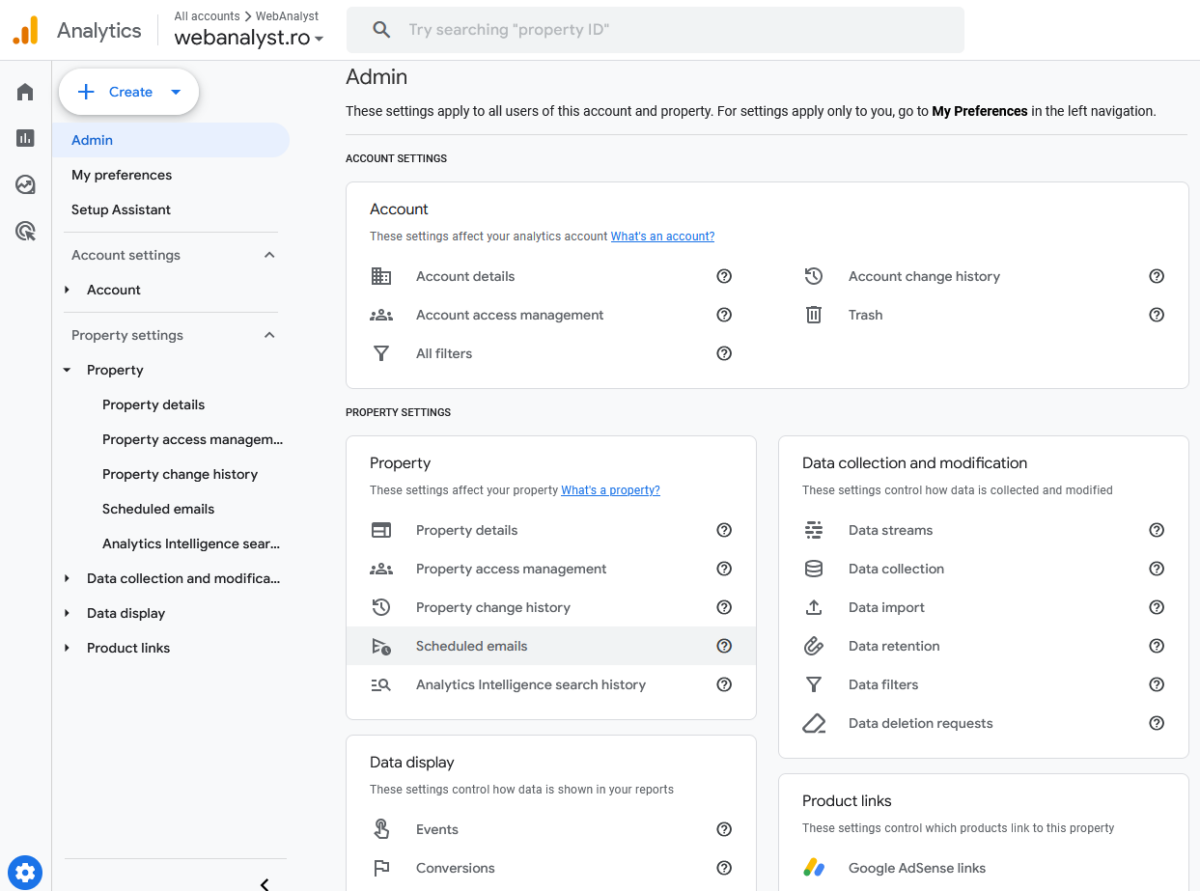
În zona numită Property, vom găsi opțiunea Scheduled emails.
Din această secțiune, putem vedea toate rapoartele, putem edita din nou informațiile din formularul despre care am scris mai sus sau putem șterge raportul, astfel încât email-urile cu rapoarte să nu mai fie trimise de acum înainte.
Probabil ați observat în ultima lună că GA4 a schimbat design-ul paginii de Admin, iar link-urile pot fi accesate atât din meniul din stânga, cât și din centrul paginii.
Programarea email-urilor cu rapoarte cred că este un lucru util, în special pentru persoanele care nu vor să verifice rapoartele din Google Analytics, dar au nevoie de anumite date din acest instrument.
Așa cum am văzut mai sus, avem câteva opțiuni importante pentru trimiterea email-urilor. Nu sunt la fel de multe ca în Looker Studio, dar și acolo editările avansate (precum subiect personalizat sau trimiterea unui raport în zile diferite din aceeași săptămână) au apărut în timp, nefiind disponibile de la prima versiune.